xp与w7电脑怎么共享局域网文件|xp/w7共享文件设置方法
发布时间:2017-03-03 17:08:11 浏览数:
xp与w7电脑怎么共享局域网文件?在桌面上建立一个文件夹,多台电脑可以同时浏览和修改文件夹内容。这就是共享的好处,下面就跟大家说说具体的操作方法。
xp/w7共享文件设置方法:
1、右击电脑打开属性,将多台电脑都设置在一个工作组下
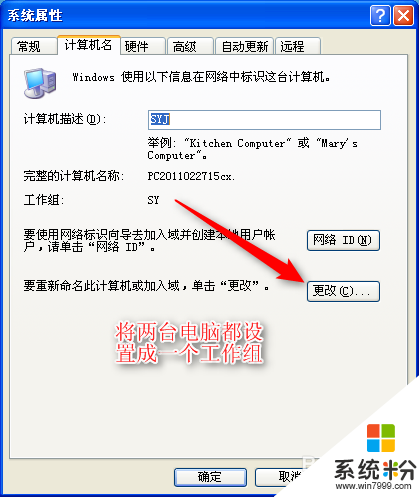
2、在控制面板下设置高级共享 关闭密码保护 设置成如图样式
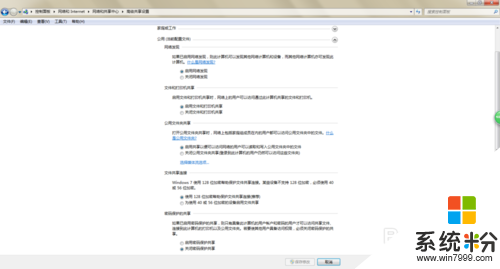
3、打开运行 输入“”\\目标电脑的IP“”(演示得是输入的是win7电脑的IP)
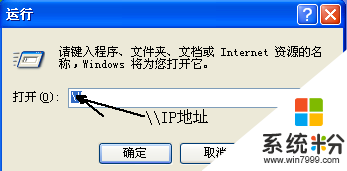
4、在win7电脑上新建共享文件夹,并右击点开属性 ,在“共享选项”和“高级共享选项中 ”将Everyone设置进去 权限设置为读写
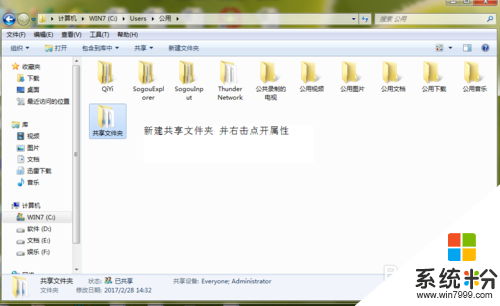
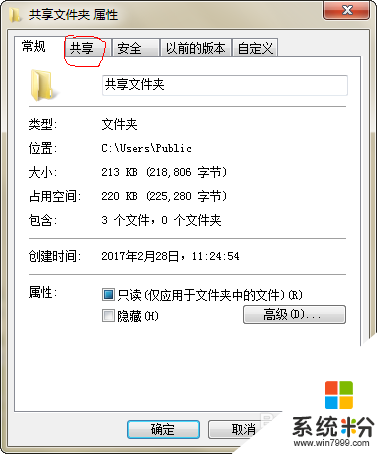
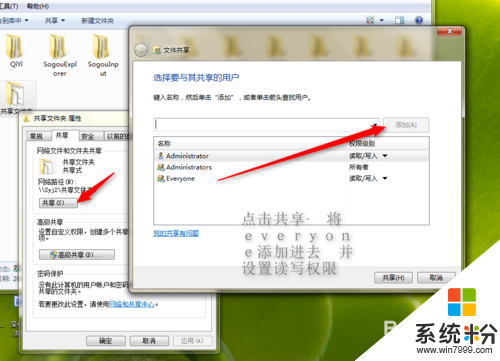
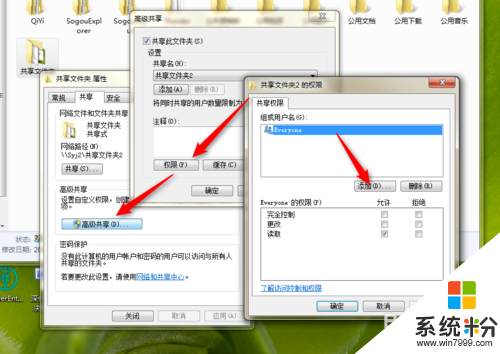
以上就是关于【xp与w7电脑怎么共享局域网文件】的全部内容,希望能帮到遇到同样问题的用户。再有遇到其他的操作系统下载后使用的疑问的,或者需要了解更多系统操作技巧的话,欢迎上系统粉官网查看相关的教程。